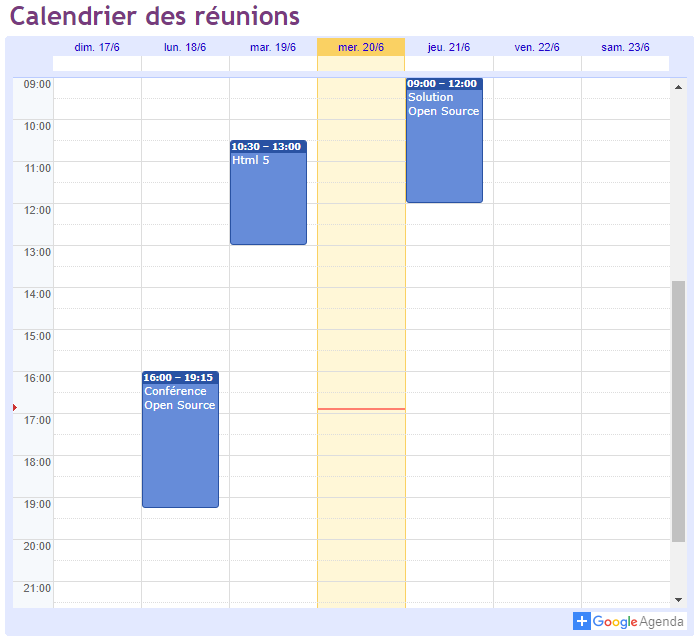Ce service permet d'insérer un calendrier Google public dans une i-frame.
Ajouter le service
Sélectionnez une page du site et une zone de votre choix. Allez dans le menu "Ajouter un service" et cliquez sur "Calendrier Google" pour insérer un calendrier.
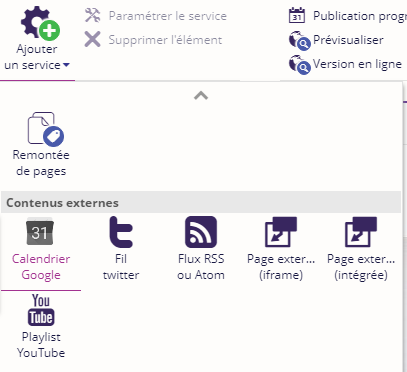
Configuration du service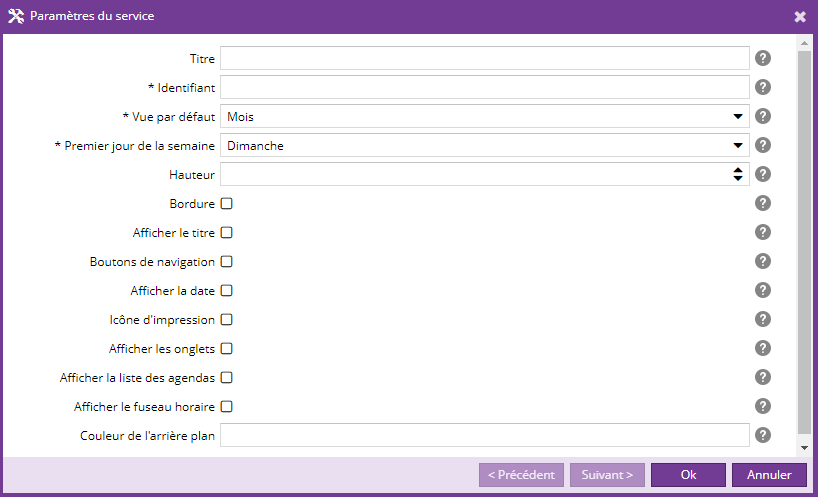
|
Paramètre |
Description |
Obligatoire |
|
Titre |
Titre du service |
non |
|
Identifiant |
Identifiant du calendrier Google de la forme '7s4oi0m5mik7gsf8s0nl8o9j8c @ group.calendar.google.com' |
oui |
|
Vue par défaut |
Vue par défaut du calendrier parmi: "Semaine", "Mois" ou "Mon planning" |
oui |
|
Premier jour de la semaine |
Choisissez le 1er de la semaine parmi "Lundi", "Samedi" ou "Dimanche" |
oui |
|
Hauteur |
Hauteur de l'i-frame en pixel. |
non |
|
Bordure |
Cochez la case pour ajouter une bordure à l'iframe |
non |
|
Afficher le titre |
Cochez la case pour afficher le titre du calendrier |
non |
|
Boutons de navigation |
Cochez la case pour afficher les boutons de navigation |
non |
|
Afficher la date |
Cochez la case pour afficher la date |
non |
|
Icône d'impression |
Cochez la case pour afficher l'icône d'impression |
non |
|
Afficher les onglets |
Cochez la case pour afficher les onglets permettant de choisir la vue |
non |
|
Afficher la liste des agendas |
Cochez la case pour afficher la liste des agendas |
non |
|
Afficher le fuseau horaire |
Cochez la case pour afficher le fuseau horaire |
non |
|
Couleur de l'arrière plan |
Définissez une couleur de fond (ex: # 404040) |
non |
Trouver l'identifiant du calendrier Google
Sur la page de votre Google agenda allez dans les paramètres, l'icône est situé en haut à droite ![]() .
.
Choisissez l'agenda que vous voulez intégrer dans le menu de gauche et cliqué sur "Intégrer l'agenda" dans le menu déroulant
Aperçu